اتصال دو کامپیوتر با استفاده از کابل LAN در ویندوز
اتصال و انتقال داده ها از جمله کاربردهای ارزشمند کامپیوتر است. بسیاری از فناوری ها از این نیاز مبرم به وجود آمده است. بین رایانه ها، یکی از روش های موثر استفاده از کابل های اترنت یا LAN است. در اینجا تمام مراحل اتصال دو کامپیوتر با کابل LAN برای اشتراک گذاری فایل یا انتقال داده را به شما آموزش می دهیم.
انتخاب بین کابل های مستقیم “straight” یا متقاطع “crossover”
برای دانستن اینکه کابل ها کار را انجام می دهند ، ابتدا باید مشخص کنید که کدام دستگاه ها به دنبال اتصال هستند. آیا آنها دستگاه هایی از یک نوع هستند (به عنوان مثال دو کامپیوتر) یا دستگاه هایی از نوع دیگر (برای مثال یک کامپیوتر به سوئیچ شبکه یا هاب اترنت).

هنگامی که دو سیستم مشابه در حال به اشتراک گذاری فایل ها هستند ، یکی داده ها را صادر می کند در حالیکه دیگری آن را به عنوان ورودی دریافت می کند. سیم کشی با کابل متقاطع یا همان crossover ، سیگنال های انتقال را در یک طرف به سیگنال های دریافتی در انتهای دیگر متصل می کند. این باعث می شود کابل های متقاطع کابل ایده آل تر برای اتصال اترنت بین سیستم های مشابه ، مانند دو کامپیوتر باشد.
برای آموزش شبكه كردن دو كامپيوتر بدون کابل مقاله دیگر ما را دنبال کنید.
نحوه اتصال دو کامپیوتر شخصی ویندوز با کابل LAN
با داشتن کابل متقاطع ، مراحل بسیار ساده است.
۱. به “control Panel -> Network and Internet -> Network and Sharing Center -> Change Adapter Settings” بروید.
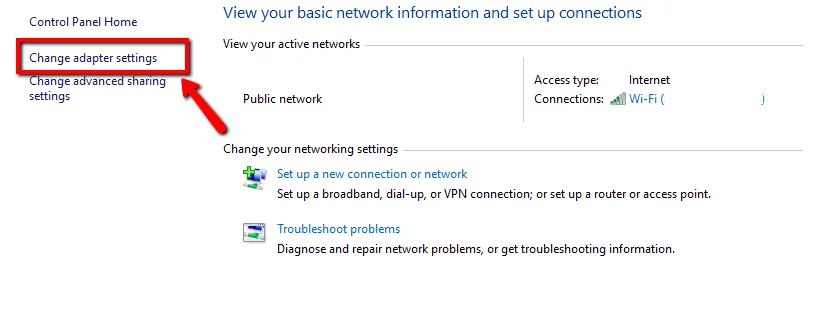
۲. روی ““Change Adapter Settings” کلیک کنید. این ارتباطات مختلفی را نشان می دهد. اتصال مناسب را برای LAN خود انتخاب کنید. معمولاً ، اما نه لزوماً ، اتصال به اینترنت Ethernet نامیده می شود .

بر روی اتصال کلیک راست کرده و “Properties” را انتخاب کنید. پنجره The local area’s connection properties ظاهر می شود.
۳. در زبانه Network گزینه “Internet protocol version 4 (TCP/IPv4)” را انتخاب کنید ، سپس بر روی “Properties” کلیک کنید.
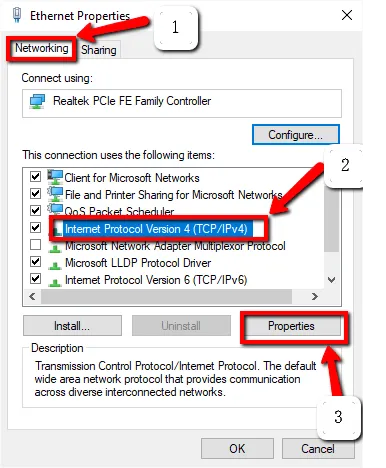
در پنجره Properties آدرس IP address و subnet masks را روی اعداد زیر تنظیم کنید.
IP – 192.۱۶۸.۰.۱
Subnet Mask – 225.۲۲۵.۲۲۵.۰
تمام مراحل فوق را برای رایانه دوم تکرار کنید و آدرس IP address و subnet masks را به شرح زیر تنظیم کنید:
IP – 192.۱۶۸.۰.۲
Subnet Mask – 225.۲۲۵.۲۲۵.۰
توجه : اطمینان حاصل شود که آخرین مقادیر آدرس IP برای هر دو کامپیوتر متفاوت هستند.
۴. مرحله بعدی اتصال کابل متقاطع به پورت های شبکه دو کامپیوتر است. هر دو انتهای کابل شبکه یکسان به نظر می رسند ، بنابراین فرقی نمی کند که ابتدا از کدام استفاده کنید. پورتهای شبکه چیزی شبیه به تصویر زیر دارند. (توجه داشته باشید که مدرن ترین کامپیوترها و لپ تاپ ها دارای درگاه LAN نیستند.)
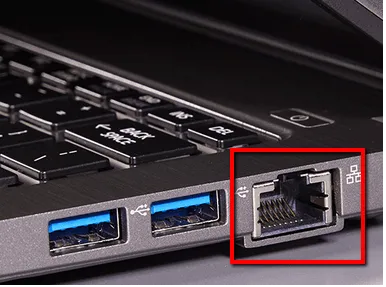
۵. بر روی “This PC” یا همان My Computer راست کلیک کرده و “Properties” را انتخاب کنید. بر روی “Change settings -> Change” کلیک کنید. این گزینه پنجره ای را با نام گروه کار نشان می دهد. مقدار نام کارگروه برای هر رایانه شخصی باید یکسان باشد. به طور پیش فرض ، نام گروه کاری WORKGROUP خواهد بود ، اما می توانید آن را به هر نام دلخواه خود تغییر دهید.
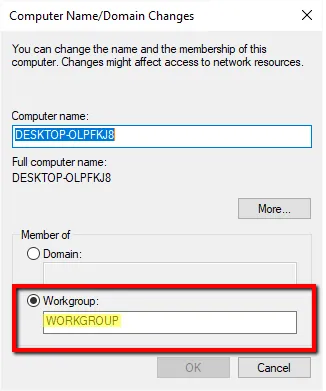
۶. بر روی درایو مورد نظر برای اشتراک گذاری کلیک راست کنید. به گزینه “Give access to” بروید و روی “Advanced Sharing” کلیک کنید. در زیر برگه sharing ، بر روی دکمه “Advanced Sharing” کلیک کنید.
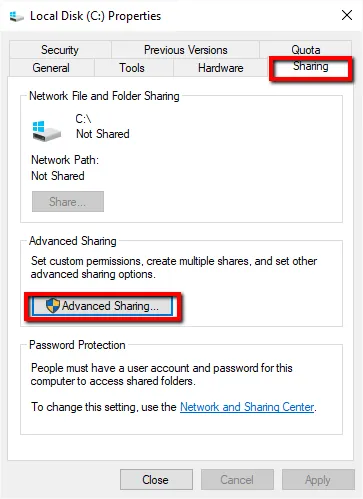
این گزینه پنجره اشتراک گذاری پیشرفته را نشان می دهد. کادر انتخاب “Share this folder” را علامت بزنید و روی “Apply -> OK” کلیک کنید.
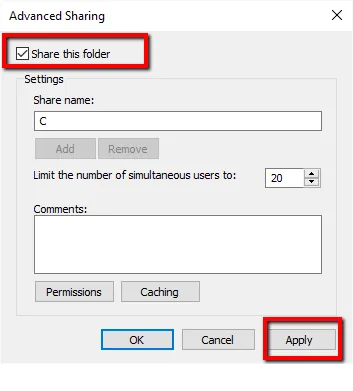
در این مرحله شما دو کامپیوتر ویندوز را با موفقیت متصل کرده اید تا درایوهای خود را بین یگدیگر به اشتراک بگذارید.
انتقال فایل ها
اکنون پوشه ها یا پرونده های خاص قابل انتقال هستند. برای به اشتراک گذاشتن پوشه ها یا پرونده های خاص از رایانه A (ADMIN-HP) با رایانه B ، به سادگی با کلیک راست بر روی پوشه یا پرونده مورد نظر در رایانه A ، به گزینه “Give access to” بروید و روی “Specific People” کلیک کنید.
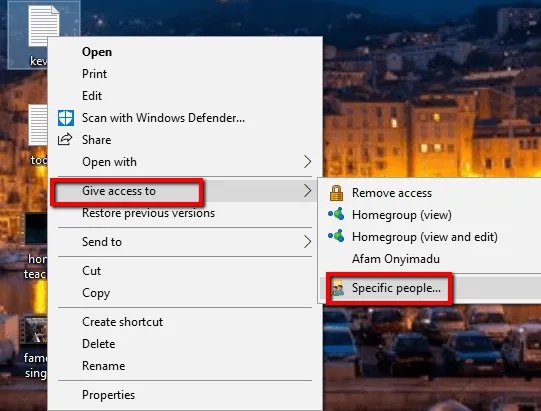
“Everyone” را از فهرست کشویی در پنجره اشتراک فایل انتخاب کنید. بعد روی “Add” کلیک کرده و روی “Share” کلیک کنید.
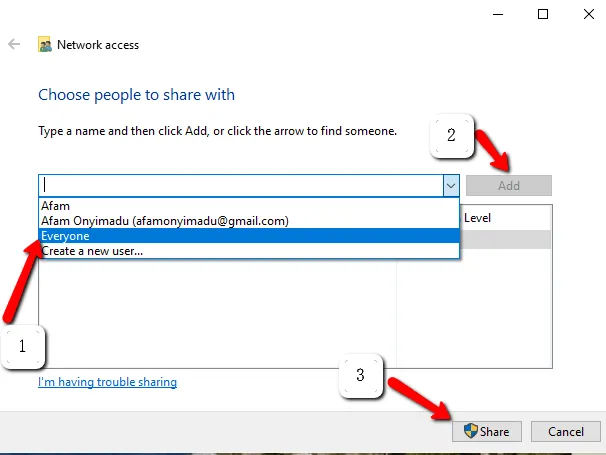
به پنل شبکه در رایانه B بروید و نام هر رایانه ای را که بخشی از شبکه است ، خواهید دید. در این حالت رایانه A ADMIN-HP است. بر روی آن دوبار کلیک کنید و تمام پرونده های به اشتراک گذاشته شده نمایش داده می شود. در این مرحله می توانید از کپی معمولی و Paste برای انتقال محتوای مورد نظر استفاده کنید.
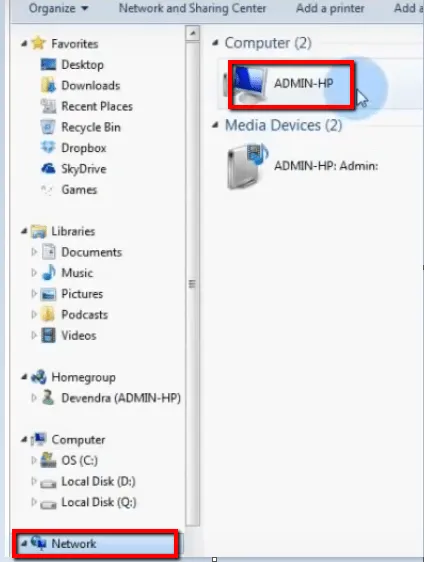
در مورد کپی کردن فایلها از رایانه B به رایانه A ، مراحل مشابه را انجام دهید ، اما این بار مراحل قبلاً در رایانه A بر روی رایانه B بصورت برعکس انجام می شود.
- همچنین بخوانید : ۵ راه مختلف و ساده برای انتقال فایل ها بین دو کامپیوتر
روش فوق به شما این امکان را می دهد که دو رایانه شخصی ویندوز را با کابل LAN برای انتقال فایل ها به یکدیگر وصل کنید. برای گزینههای اشتراکگذاری بیشتر، نحوه اتصال دو کامپیوتر به هم با کابل USB برای انتقال فایل را بیاموزید .











دیدگاه ها